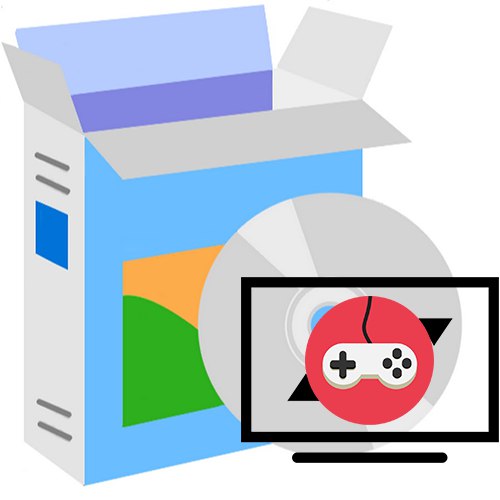Někdy jsou hry nastaveny na nesprávné rozlišení, což může rušit pohodlnou zábavu. To platí zejména pro staré tituly, kde neexistuje způsob, jak vybrat příslušnou hodnotu v nastavení. V takových situacích jsou nástroje třetích stran velkou pomocí.
PowerStrip
PowerStrip je multifunkční nástroj pro správu grafické karty a monitoru počítače. Umožňuje nejen upravit rozlišení obrazovky ve hrách, ale také nastavit další parametry grafického modulu. Program může běžet na pozadí a minimalizovat na zásobník. Kliknutím na ikonu umístěnou tam můžete otevřít okno s podrobnými informacemi o displeji nebo grafickém adaptéru, přiřadit klávesové zkratky a spravovat prostředky.
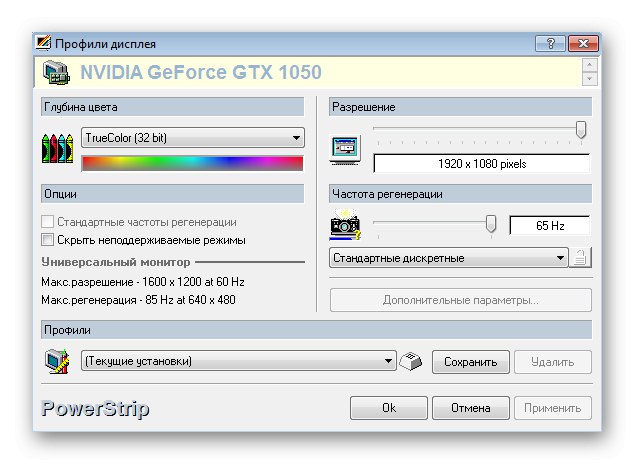
Správce prostředků zobrazuje využití procesoru a paměti a také umožňuje jejich obnovení. Pro každou nainstalovanou aplikaci je přiřazen individuální profil, kde můžete vybrat rozlišení, barevnou hloubku a frekvenci. Pokud máte v počítači více než jeden monitor, je PowerStrip skvělým nástrojem. Hlavním problémem však je, že toto řešení je placené a nepodporuje všechna moderní zařízení.
Uniws
Uniws je bezplatný open-source nástroj třetí strany hostovaný komunitním webem pro vývoj nástrojů pro vylepšení počítačových her a další. Je to skvělé pro starší hry s omezeným rozlišením obrazovky. Rozhraní aplikace je poměrně jednoduché a není přeplněné zbytečnými možnostmi - stačí vybrat příslušný nadpis a zadat parametry výšky a šířky v pixelech.
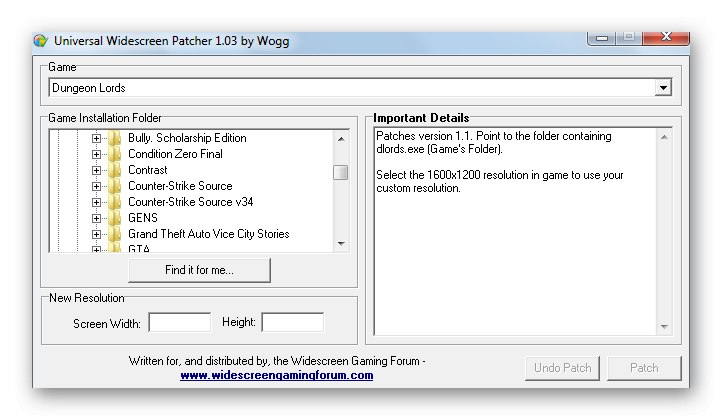
Uniws byl testován na následujících hrách: SimCity 4, NFS: Underground, Dungeon Lords, Prince of Persia: Sands of Time, Star Wars: Knights of the Old Republic, Tiger Woods 2005 a další. Ve zbytku bohužel není zaručen stabilní provoz. Ruský jazyk není k dispozici, ale to nebude problém, protože všechny akce jsou prováděny na intuitivní úrovni.
Stáhněte si poslední verzi Uniws z oficiálních webových stránek
Carrolle
Dalším krokem je jednoduchý nástroj pro změnu rozlišení obrazovky na ploše i ve hrách. Vývojáři doporučují používat Carroll, pokud nemůžete změnit nastavení pomocí vestavěných nástrojů Windows. Okno aplikace se skládá z nabídky pro výběr připojeného monitoru a vhodného rozlišení. K dispozici jsou další nastavení: uložení polohy zástupců a automatická kontrola aktualizací.
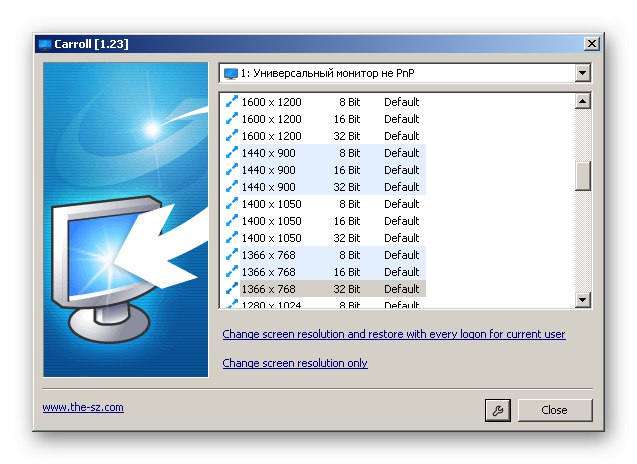
Carroll je distribuován zdarma, rozhraní je vyrobeno v ruštině.
HotKey Resolution Changer
HotKey Resolution Changer je další jednoduchý nástroj pro změnu rozlišení. Je to perfektní v případech, kdy je k počítači připojeno více monitorů a pro každý z nich musíte nastavit jednotlivé parametry. V malém okně můžete upravit výšku a šířku obrázku v pixelech a také nastavit obnovovací frekvenci a barevný bit.
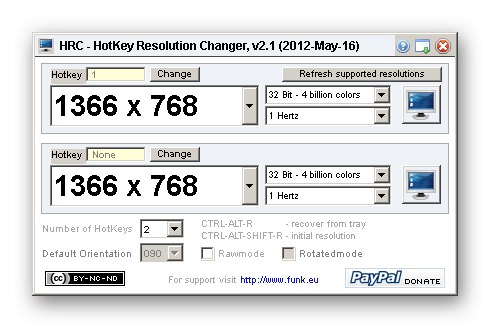
K rychlé změně mezi různými parametry jsou k dispozici různé profily. HotKey Resolution Changer lze nainstalovat zdarma, ale chybí mu ruská lokalizace.
MultiRes
Poslední nástroj, stejně jako předchozí, se neliší ve zvýšené funkčnosti a je navržen tak, aby změnil rozlišení obrazovky, obnovovací frekvenci a bitovou barvu. MultiRes pracuje na pozadí a můžete s ním komunikovat pomocí ikony na hlavním panelu. S jeho pomocí můžete přejít na standardní nastavení systému Windows a nastavit další vlastnosti monitoru.

V části „O produktu MultiRes“ se zobrazuje aktivní grafický adaptér a další nastavení. Zde můžete potvrdit změny, nainstalovat styl Windows XP a přidat nástroj ke spuštění operačního systému. K dispozici je ruský jazyk, program je zdarma.
Podívali jsme se na pět nejspolehlivějších a nejúčinnějších nástrojů pro úpravu rozlišení obrazovky ve hrách a nastavení některých dalších parametrů.